Win10电脑c盘满了怎么转移到d盘?
日期:2024-11-03 / 人气: / 来源:www.hnemwl.com
许多用户在使用电脑的时候因为不良的使用习惯,经常将一些文件或者程序安装在电脑的C盘中,最终导致C盘爆满电脑卡顿。那么我们要怎么把C盘的文件转移D盘呢?下面小编就带着大家一起看看吧!
操作方法:
1、双击“这台电脑”打开,在这台电脑中我们就可以看到我的文档,我的视频,我的音乐等私人文件夹;
2、右键点击你想转移的文件夹,选择属性;
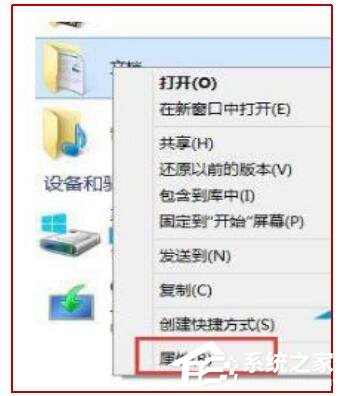
3、打开文件夹属性后,点击“位置”标签切换过去;
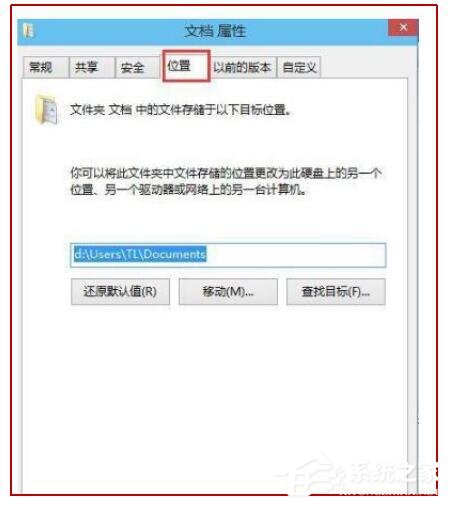
4、这里我们就可以看移动选项了,我们可以点击移动然后浏览到一个我们创建好的文件夹进行转移,当然如果你嫌麻烦的话,我们还可以直接将,路径如C:USERXXDocuments更改为如D:USERXXDocumentsXX为你的用户名,然后点击应用,这时会弹出一个问我们是否要建立文件夹的提示,我们选择是;
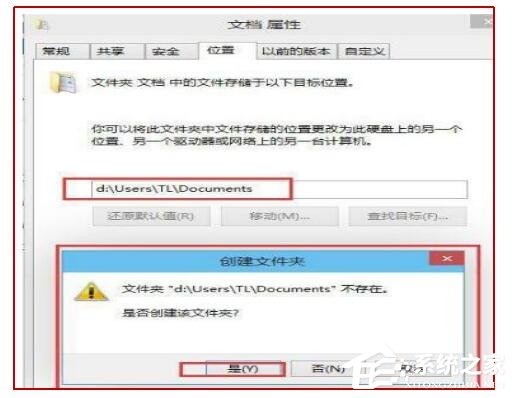
5、OK,这么我们就转移成功啦,再打开D盘看看,是不是多了一个User的文件夹呢,接下去我们分别以同样的方法把我的视频、音乐的文件夹都转移过去就可以了。
Win10文件夹的属性还有“位置”标签,使用它就能转移位置,另外,把文件转移到一个没有建立的文件夹,系统就会即时建立,很便捷。
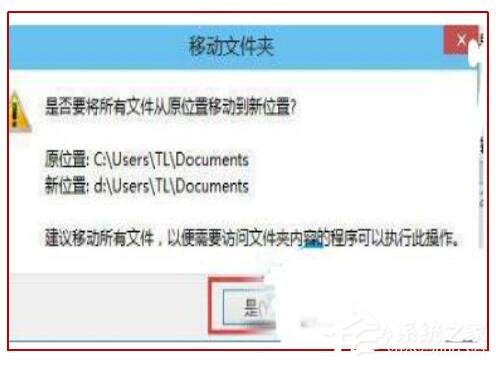
作者:www.hnemwl.com
推荐内容 Recommended
- Win7系统里的BLD Base Service如何卸载?11-02
- Win11兼容性怎么样?Win11兼容性高吗11-02
- 在Win11中任务栏位置不能改变怎么办11-02
- Win11删除系统文件如何恢复?Win11删11-02
- Win7系统提示当前页面的脚本发生错11-02
- Win7 Loader怎么用?Win7激活工具Load11-02
相关内容 Related
- Win10任务栏图标显示异常怎么办?11-02
- Win11开始菜单能靠左吗?Win11开始菜11-02
- Win11耳机插电脑没声音怎么设置?11-02
- Win7旗舰版远程桌面怎么修改?更改11-02
- Win7系统里的BLD Base Service如何卸载?11-02
- Win7桌面右下角提示“QQRepair.exe损坏11-02



